この記事では、「≠」をスマホやパソコンから入力する方法をくわしく解説します。
「≠」を入力する方法
「≠」の入力方法は、あなたの使う端末によって異なります。
以下から、あなたが使う端末の入力方法を確認してください。
Androidスマホから「≠」を入力する場合
ここでは、Androidスマホでもっとも多く使われているキーボード「Gboard」を使って、「≠」を入力する方法を解説します。
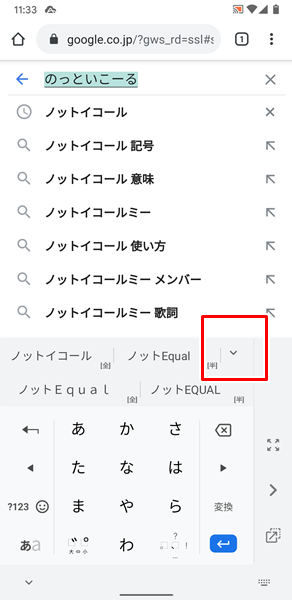
ひらがなで「のっといこーる」と入力すると、上記のように変換候補が表示されるので、赤枠で囲まれたところをタップします。(「Gboard」の学習内容やバージョンなどによっては、ここで「≠[全]等号否定」が表示される場合もあります)
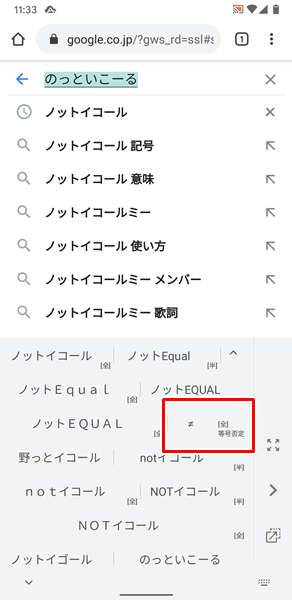
変換候補がさらに表示されるので、この中から「≠[全]等号否定」を見つけてタップしてください。

「≠[全]等号否定」をタップすると、「≠」を入力することができます。
Androidスマホでは、ひらがなで「のっといこーる」と入力して、変換候補の中から「≠」を探すようにしてください。
iPhoneから「≠」を入力する場合
ここではiPhoneの標準キーボードを使って、「≠」を入力する方法を解説します。
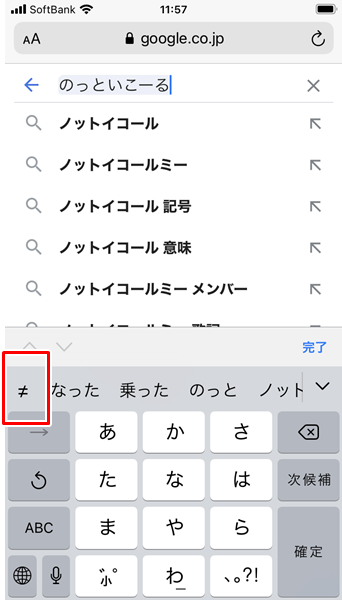
ひらがなで「のっといこーる」と入力すると、変換候補の中に「≠」が表示されるので、それをタップします。
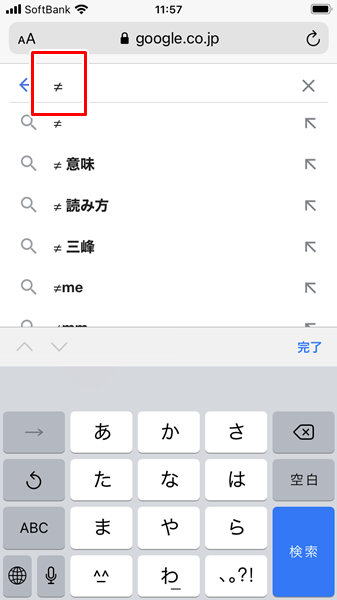
これで、「≠」を入力することができます。
iPhoneの入力方法については、Androidスマホと同じですね。
パソコンから「≠」を入力する場合
ここでは、Windows 10に搭載されているMicrosoft IMEを使って、「≠」を入力する方法を説明します。
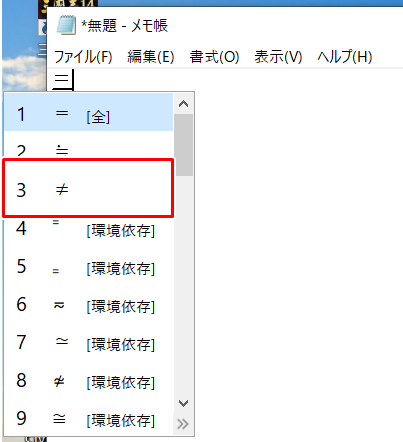
「Sifut」キーを押しながら「=」を押すと、変換候補の中に「≠」が表示されるるので、それをクリックします。
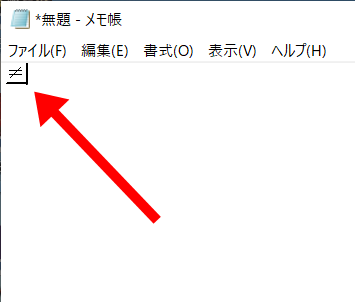
これで、「≠」を入力することができます。
ひらがなで「いこーる」と入力しても変換候補の中に表示されますが、かなり下のほうに表示されるようになっています。
パソコンでは、「Sifut」キーを押しながら「=」を押し、変換候補の中にある「≠」を選択するやり方がおすすめです。
厳密には「≠」とはどういう意味なのか?
念のため、厳密には「≠」とはどういう意味なのか?についても解説しておきましょう。
「≠」は、両辺(≠の左側と右側のこと)が等しくないという意味になります。
「だいたい等しい」とか「ほとんど同じ」といった場合であっても、わずかな違いや差があれば、等しくないとみなされます。
わずかな違いや差があっても、ほとんど等しいという場合は、「≒(ニアリーイコール)」を使うのが一般的です。
「≠」の使い方は?
「≠」は、「等号否定」とも言われ、100%等しくない場合に使われます。
例えば、数字の「1」と「2」は等しくありません。
そのため、
1≠2
と使われます。
ちなみに上記の数式は、
1 <2
と不等号を使って表すこともできます。
さらには「1000」と「1000.1」はどうでしょうか?
かなり近い数字に感じるかもしれませんが、わずか「0.1」ほどの違いがあります。
そのため、
1000≠1000.1
と使われます。
近似値として使いたい場合は、
1000≒1000.1
と使うほうが一般的です。
「≠」の正しい読み方は?
「≠」の正しい読み方は、「ノットイコール」です。
英語表記だと、「not equal」となります。
別称として「等号否定」と呼ばれることもあります。
まとめ
この記事では、「≠」をスマホやパソコンから入力する方法をくわしく解説してみました。
まとめてみると、
- Androidスマホでは、ひらがなで「のっといこーる」と入力して、変換候補の中から「≠」を探して入力する。
- iPhoneでも、ひらがなで「のっといこーる」と入力して、変換候補の中から「≠」を探して入力する。
- パソコンでは、「Sifut」キーを押しながら「=」を押し、変換候補の中にある「≠」を選択するやり方がおすすめ。
- 「≠」は、両辺(≠の左側と右側のこと)が等しくないという意味である。
- 「≠」は、「等号否定」とも言われ、100%等しくない場合に使われる。
- 「≠」の正しい読み方は、「ノットイコール」。
- 別称として「等号否定」と呼ばれることもある。
となります。
関連記事
ガジェットをこよなく愛するフリーランスのエンジニア。できるだけわかりやすく、かんたんに解説するようにしています。